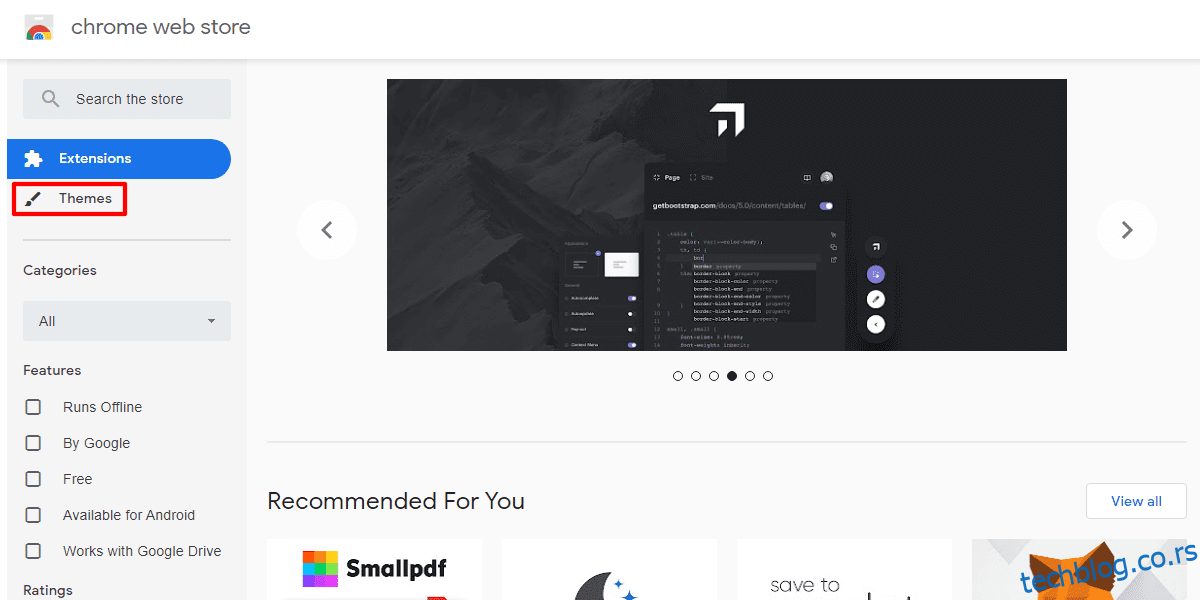Гоогле почетна страница у Цхроме-у је згодан начин да претражујете интернет или добијете брзи приступ омиљеним веб локацијама, али изгледа помало досадно са подразумеваном кожом. На срећу, можете безбедно и брзо да преузмете прилагођене теме из Гоогле Цхроме веб продавнице да бисте побољшали свој прегледач.
Хајде да проверимо како да преузмемо сјајну нову тему, као и како да је искључимо ако се предомислите у будућности.
Преглед садржаја
Како променити позадину Гоогле-а у Цхроме-у
Да бисмо Гоогле-у дали нови изглед, ми ћемо преузети тему за Цхроме. Ово ће променити боју ваших картица и прозора тако да одговара позадини, па имајте на уму то пре него што промените Гоогле-ову позадину. Да бисте преузели тему за Цхроме, идите на Цхроме веб продавница и кликните на поставку Теме у горњем левом углу.
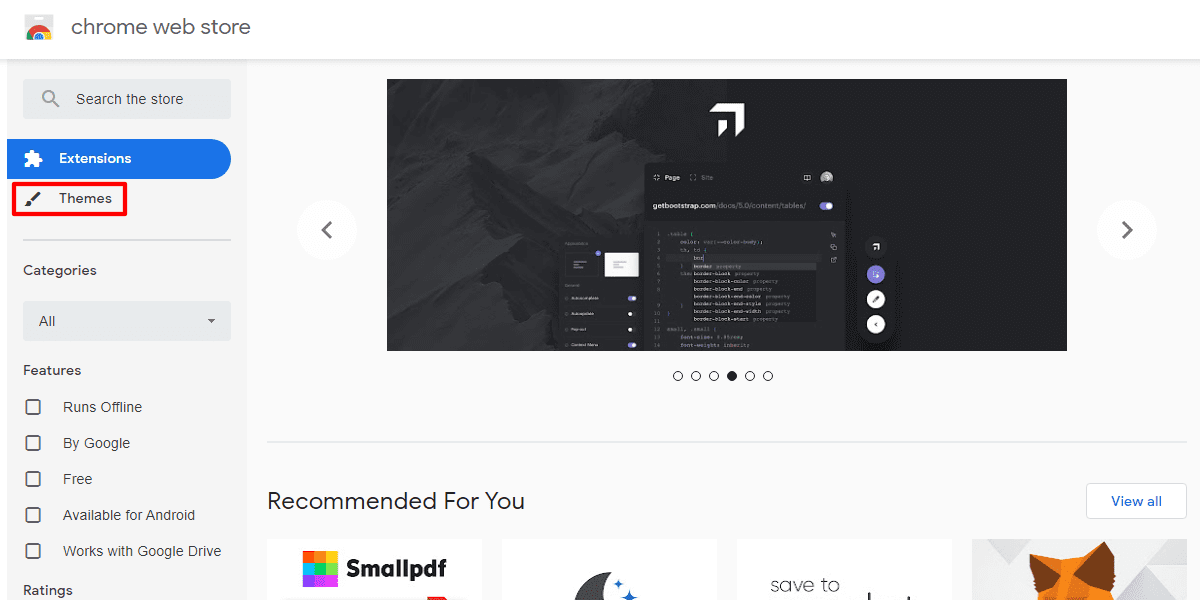
Одавде ћете пронаћи неколико тема које можете изабрати. Ако вам нека од њих запне за око, слободно кликните на њих и погледајте их детаљније. У супротном, кликните на дугме Прикажи све у горњем десном углу да бисте видели више. Такође, погледајте неке од тема укључених у наших 15 најбољих тема за Гоогле Цхроме.
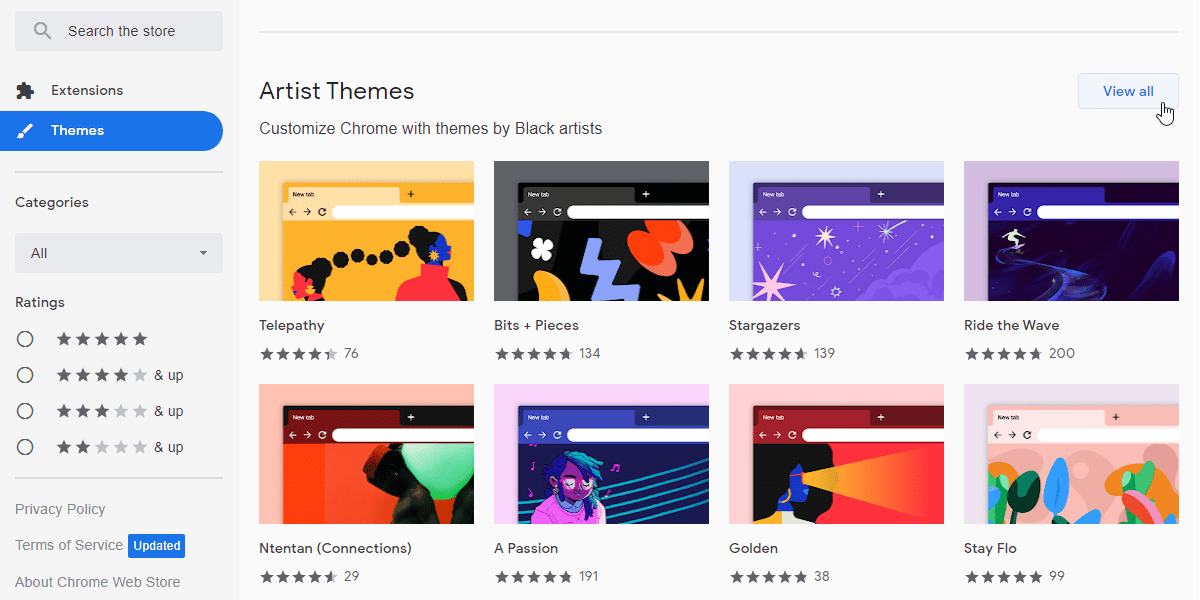
Када пронађете тему која вам одговара, кликните на дугме Додај у Цхроме у горњем десном углу странице да бисте је одмах инсталирали.
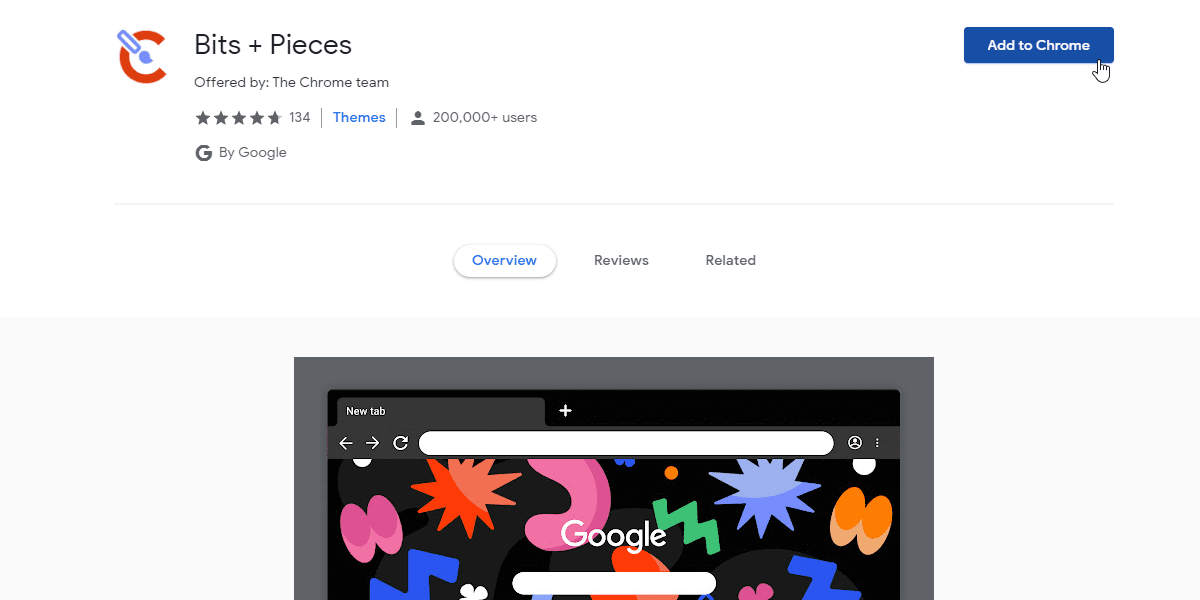
Како уклонити Гоогле Цхроме тему
Ако почнете да жалите због свог избора, увек можете поновити горе наведене кораке да бисте преузели и користили нову тему. Ово ће избацити стари и дати Гоогле-у нову боју.
У супротном, ако желите да се вратите на подразумевани изглед, кликните на три тачке у горњем десном углу прегледача, а затим кликните на Подешавања.

На левој бочној траци кликните на Изглед. Затим, у категорији Изглед, пронађите поткатегорију Тема и кликните на дугме Врати на подразумевано десно од ње. У време писања, дугме се налази на врху странице Изглед.
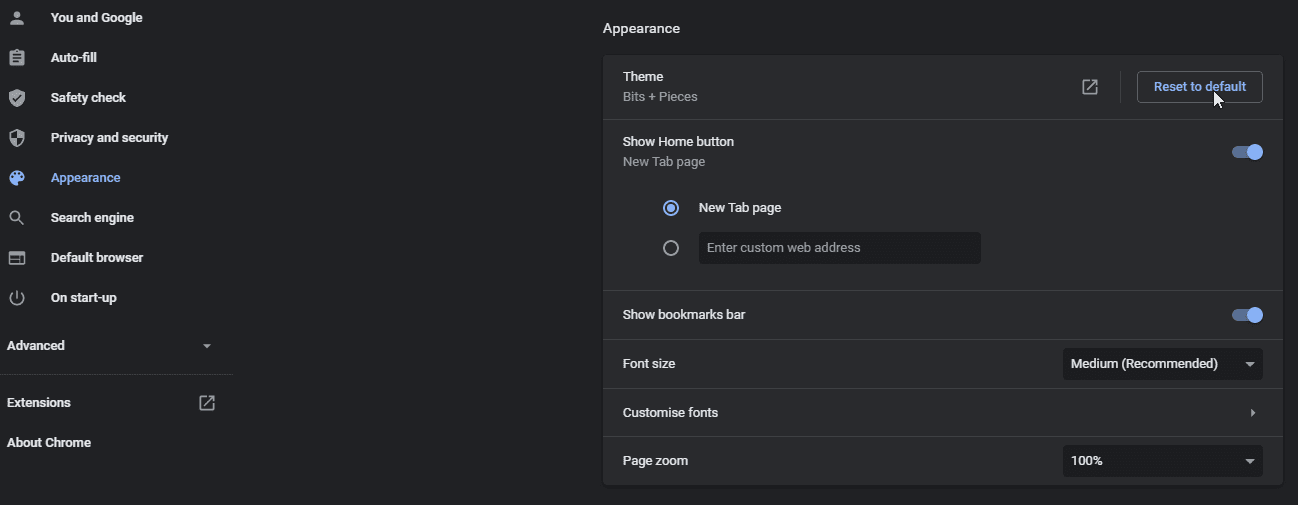
Како променити позадину Гоогле-а помоћу подешавања Цхроме-а
Страница Нова картица Гоогле Цхроме-а такође укључује уграђена подешавања прилагођавања, помоћу којих можете да додате позадинску слику сачувану на рачунару. Или можете да изаберете различите унапред постављене теме позадине које су доступне у Цхроме прегледачу. Овако можете да додате нову позадину на Гоогле почетну страницу без мењања боја Цхроме-ове теме:
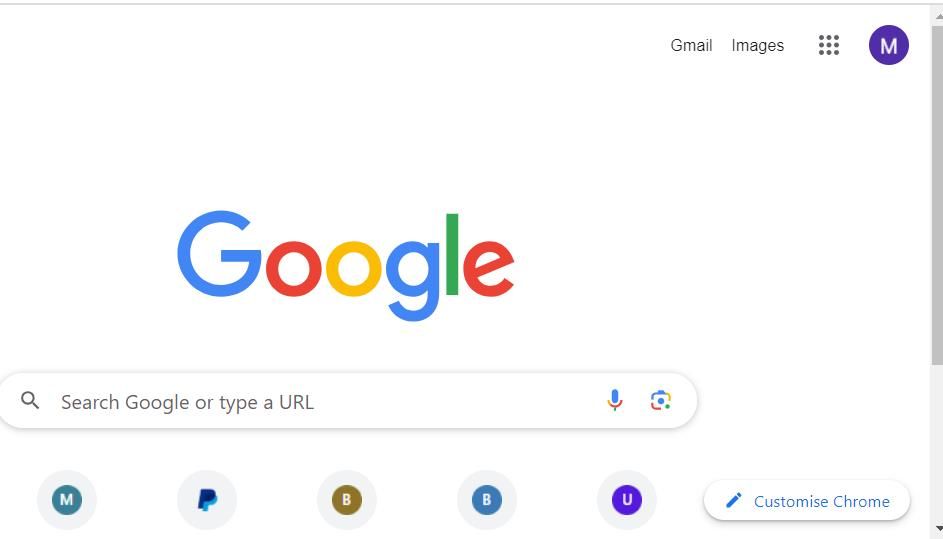

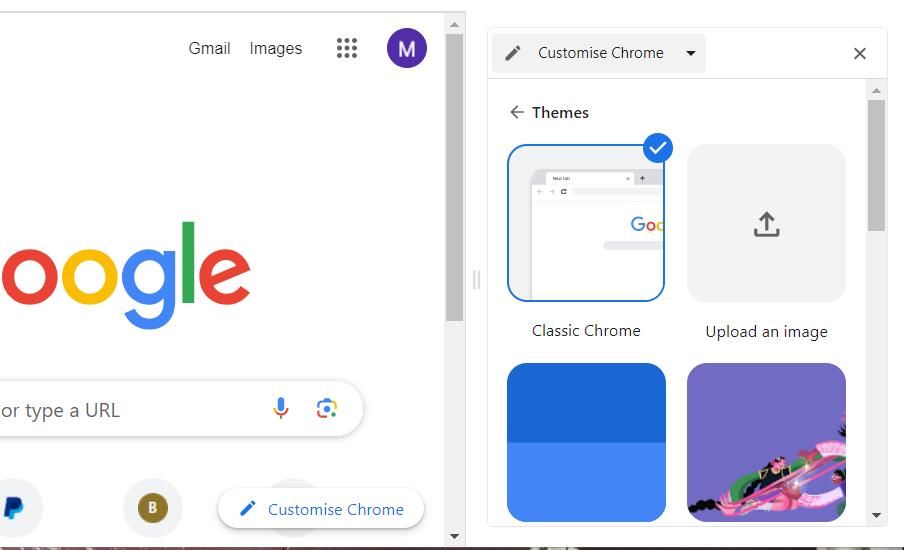
Сада ћете видети изабрану слику на Цхроме-овој Гоогле почетној страници. Додавањем позадине позадине на овај начин ће се задржати подразумевана Цхроме картица и шема боја адресне траке.
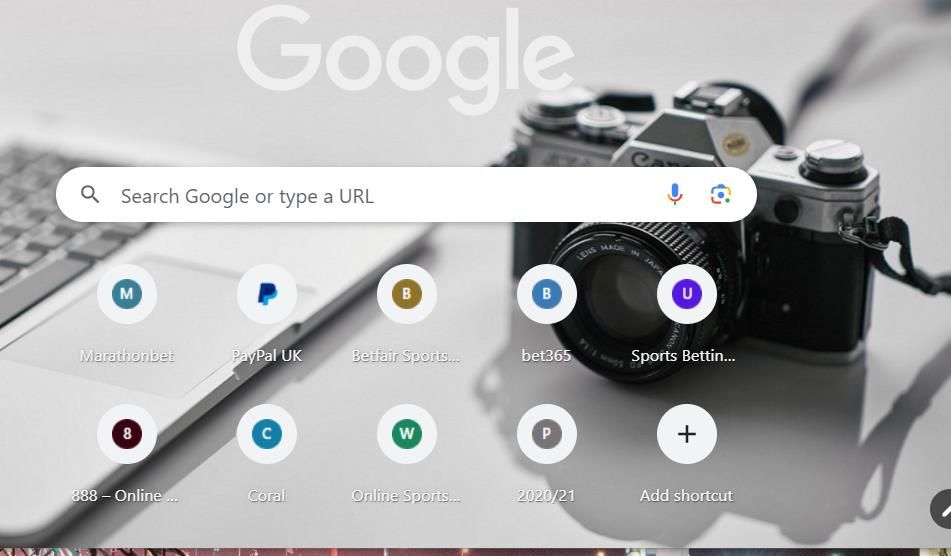
Алтернативно, можете изабрати унапред подешене позадине испод опције Отпреми слику. Да бисте то урадили, кликните на један од оквира категорије позадине да бисте видели галерије слика. Затим кликните на једну од сличица слике да додате слику у позадину. Одабиром једне од тих слика примениће се и општија тема која мења Цхроме-ову шему боја.
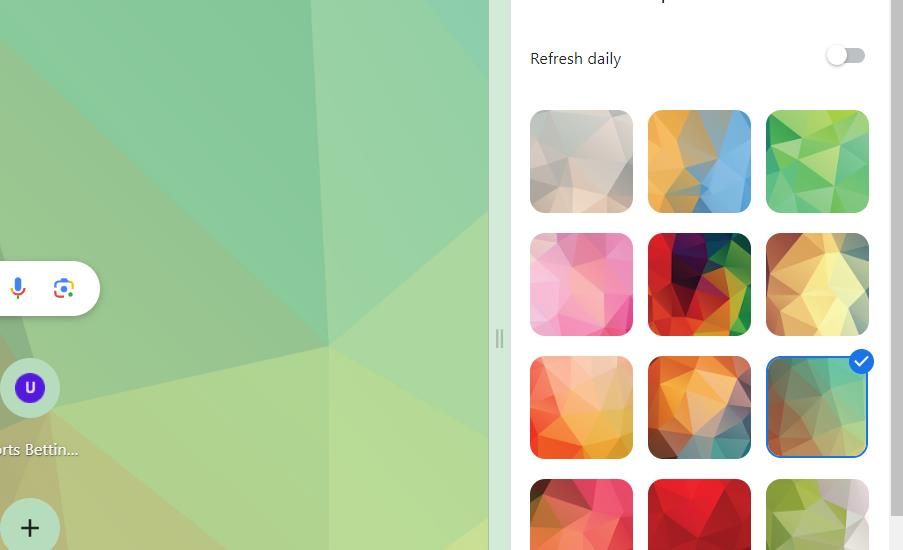
Како променити позадину Гоогле-а помоћу тема из тема претраживача
Сајт Бровсер-Тхемес укључује сјајну колекцију слика тема позадине Цхроме-а које можете да додате на страницу Гоогле Нова картица. Међутим, мораћете да омогућите режим програмера да бисте инсталирали теме са те локације. Можете да промените позадину Гоогле-а помоћу тема доступних у Бровсер-Тхемес овако:
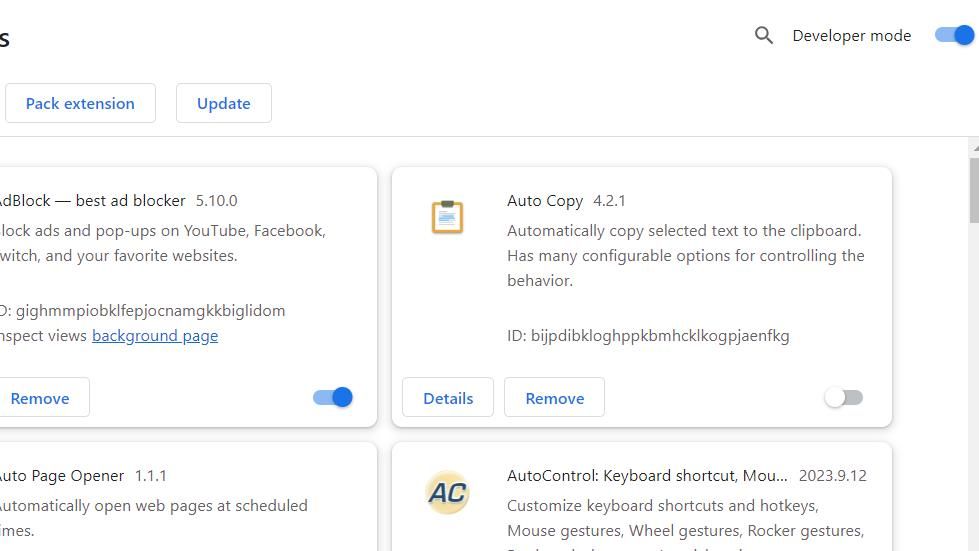
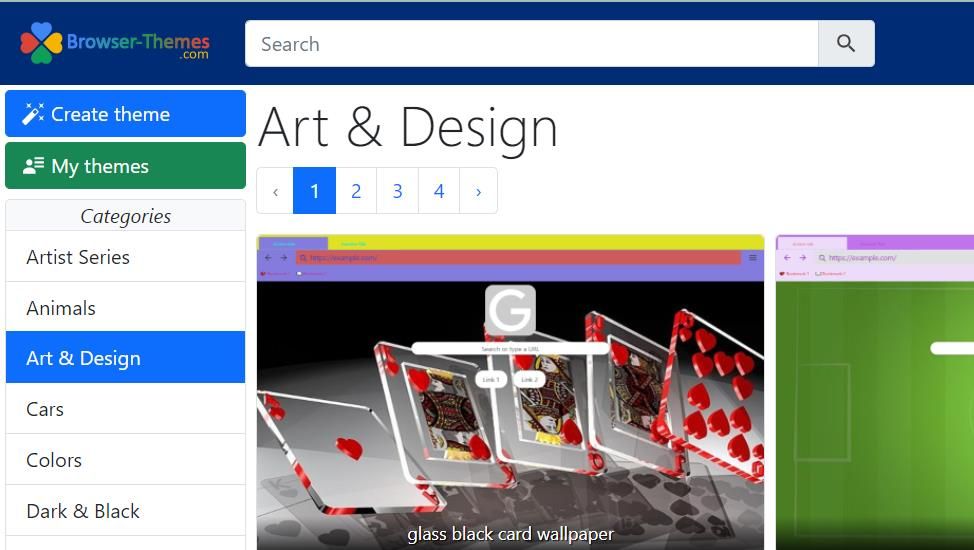

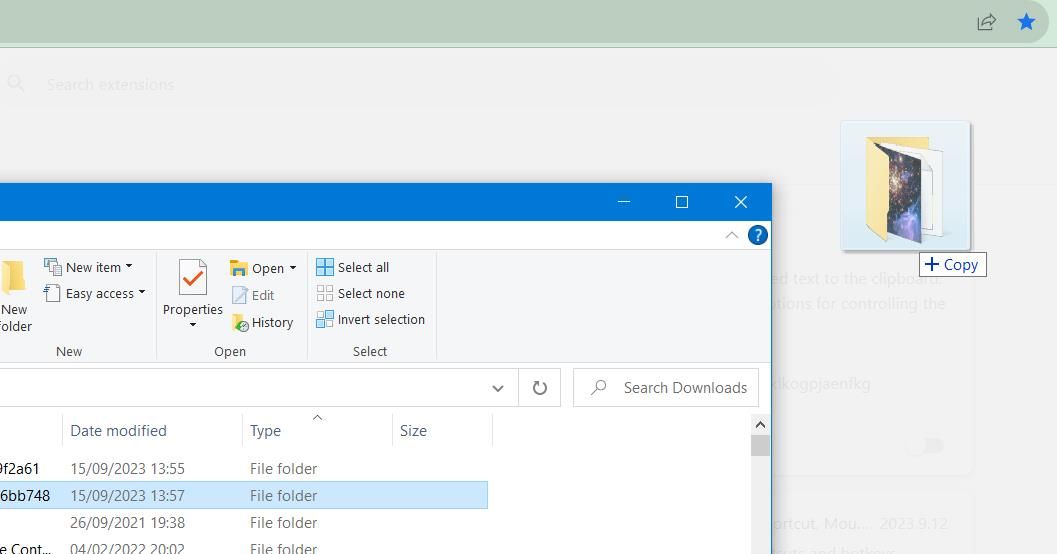
Цхроме-ова тема ће се сада променити у ону коју сте управо преузели и инсталирали. Кликните на картицу Нова картица да бисте видели слику теме примењену на позадину Гоогле-а.
Теме доступне у Бровсер-Тхемес су оне које креирају корисници. Ти корисници су их креирали помоћу алата за креирање тема на сајту.
Такође можете да подесите сопствену тему тако што ћете кликнути на дугме Креирај тему на сајту Бровсер-Тхемес. Конфигуришите поставке палете, слике и боје према жељи, дајте теми наслов и кликните на опцију Креирај. Затим изаберите Преузми да бисте добили ЗИП датотеку за тему.
Зачините Гоогле Цхроме темама
Сам по себи, Гоогле може изгледати помало досадно. Међутим, са само неколико кликова, можете инсталирати Цхроме тему и учинити да изгледа много боље. Или додајте нову позадину на Гоогле почетну страницу са Цхроме-овим подешавањима за прилагођавање странице Нова картица.